Vizualizarea Calendar
Puteţi să răsfoiţi sau să organizaţi după data de fotografiere sau de creare imaginile, fişierele PDF şi videoclipurile.
Faceţi clic pe Calendar din Meniul global situat în stânga ecranului pentru a comuta la vizualizarea Calendar.
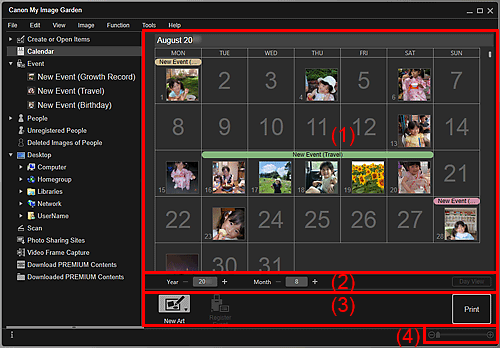
- (1) Zonă calendar
- (2) Zonă de comutare a vizualizării Calendar
- (3) Butoane de operare
- (4) Bară de setare a dimensiunii de afişare
(1) Zonă calendar
Afişează calendarul în vizualizarea lună sau vizualizarea zi. Cu butonul din zona de comutare a vizualizării Calendar, puteţi să comutaţi între vizualizare lună şi vizualizare zi.
În Viz. lună (Month View):
Pentru fiecare dată din calendar, apare câte o miniatură cu o imagine, un fişier PDF sau un videoclip capturat sau creat la acea dată.
Când plasaţi cursorul pe o dată, în partea din dreapta jos a miniaturii apare numărul total de fişiere (imagini, fişiere PDF şi videoclipuri) corespunzător acelei date. Faceţi dublu clic pe dată pentru a comuta la vizualizarea miniaturi ale acelor fişiere.
Când este înregistrat un eveniment, numele evenimentului apare în calendar.
 Notă
Notă
- Când există mai multe imagini, fişiere PDF sau videoclipuri capturate sau create la aceeaşi dată, apare miniatura unui fişier cu cea mai veche dată şi oră de creare.
În Viz. zi (Day View):
Pentru fiecare dată din calendar apar miniaturile imaginilor, fişierelor PDF şi videoclipurilor capturate sau create la acea dată.
(2) Zonă de comutare a vizualizării Calendar

 (Micşorare)/(Mărire)
(Micşorare)/(Mărire)-
Măreşte sau micşorează numerele pentru an, lună şi zi. Cu fiecare clic, vizualizarea calendar se comută conform anului, lunii şi zilei specificate.
 Notă
Notă- De asemenea, puteţi să introduceţi direct anul, luna şi ziua.
- Viz. zi (Day View)
-
Comută la calendarul cu vizualizarea zi.
 Notă
Notă- Pe această opţiune se poate face clic numai atunci când este selectată o dată din calendarul cu vizualizarea lună.
- Viz. lună (Month View)
- Comută la calendarul cu vizualizarea lună.
(3) Butoane de operare
Butoanele afişate diferă în funcţie de vizualizarea lună şi vizualizarea zi.
În Viz. lună (Month View):
 Artă nouă (New Art)
Artă nouă (New Art)-
Puteţi să creaţi documente precum colaje şi felicitări utilizând imaginile conţinute într-o dată.
Selectaţi un element de creat pentru a afişa caseta de dialog Setare design şi hârtie (Set Design and Paper) în care puteţi să setaţi designul etc. al elementului ce va fi creat.
Când setarea este efectuată, vizualizarea se comută la ecranul de editare a elementelor.
 Înregistrare eveniment (Register Event)
Înregistrare eveniment (Register Event)-
Afişează caseta de dialog Înregistrare eveniment (Register Event) în care puteţi să înregistraţi informaţiile despre eveniment la data selectată.
 Notă
Notă- De asemenea, puteţi să selectaţi mai multe date pentru înregistrare.
- Pentru a edita informaţiile unui eveniment înregistrat, selectaţi eticheta de eveniment, apoi faceţi clic pe Înregistrare eveniment (Register Event).
În Viz. zi (Day View):
 Notă
Notă
- Artă nouă (New Art) apare numai în vizualizarea miniaturi.
- Specificare persoană (Specify Person) şi
 (Fişier anterior/fişier următor) apar numai în vizualizarea cu detalii.
(Fişier anterior/fişier următor) apar numai în vizualizarea cu detalii. - Pe opţiunile Corectare/Îmbunătăţire (Correct/Enhance) şi Filtre speciale (Special Filters) se poate face clic numai atunci când este selectată o imagine.
- Pe opţiunea Creare/edit. fişier PDF (Create/Edit PDF File) se poate face clic numai atunci când este selectată o imagine sau un fişier PDF.
- Pe opţiunea Captare cadru video (Video Frame Capture) se poate face clic numai atunci când este selectat un videoclip.
 Artă nouă (New Art)
Artă nouă (New Art)-
Puteţi să creaţi documente precum colaje şi felicitări utilizând imagini.
Selectaţi un element de creat pentru a afişa caseta de dialog Setare design şi hârtie (Set Design and Paper) în care puteţi să setaţi designul etc. al elementului ce va fi creat.
Când setarea este efectuată, vizualizarea se comută la ecranul de editare a elementelor.
 Corectare/Îmbunătăţire (Correct/Enhance)
Corectare/Îmbunătăţire (Correct/Enhance)- Afişează fereastra Corectare/Îmbunătăţire imagini (Correct/Enhance Images) în care puteţi să corectaţi sau să îmbunătăţiţi imagini.
 Filtre speciale (Special Filters)
Filtre speciale (Special Filters)- Afişează fereastra Filtre de imagine speciale (Special Image Filters) în care puteţi să corectaţi sau să îmbunătăţiţi imagini cu filtre speciale.
 Captare cadru video (Video Frame Capture)
Captare cadru video (Video Frame Capture)- Comutaţi la vizualizarea Captare cadru video (Video Frame Capture) în care puteţi să decupaţi imagini statice dintr-un videoclip.
 Creare/edit. fişier PDF (Create/Edit PDF File)
Creare/edit. fişier PDF (Create/Edit PDF File)-
Afişează vizualizarea Creare/edit. fişier PDF (Create/Edit PDF File) în care puteţi să creaţi sau să editaţi fişierele PDF.
 Important
Important- Pentru fişierele PDF, sunt acceptate numai cele create cu aplicaţia My Image Garden sau cu IJ Scan Utility. Fişierele PDF create sau editate în alte aplicaţii nu sunt acceptate.
 Specificare persoană (Specify Person)
Specificare persoană (Specify Person)- În examinare afişează un cadru alb, cu care puteţi să specificaţi zona feţei unei persoane şi să înregistraţi numele.
- Imprimare (Print)
- Afişează caseta de dialog cu setări de imprimare din care puteţi să imprimaţi imagini şi fişiere PDF.
 (Fişier anterior/fişier următor)
(Fişier anterior/fişier următor)- Comută imaginea afişată când există mai multe imagini, fişiere PDF sau videoclipuri.
(4) Bară de setare a dimensiunii de afişare
 (Vizualizare miniaturi)
(Vizualizare miniaturi)- În vizualizarea Zi, comută vizualizarea la miniaturi ale imaginilor, fişierelor PDF sau videoclipurilor.
 (Vizualizare detalii)
(Vizualizare detalii)- În vizualizarea zi, comută vizualizarea la examinarea unei imagini, fişier PDF sau videoclip.
 (Vizualizare imagine completă)
(Vizualizare imagine completă)- În ecranul de vizualizare a detaliilor din vizualizarea zi, aduce imaginea de examinat la dimensiunea zonei.
 (Micşorare/Mărire)
(Micşorare/Mărire)- Faceţi clic pe
 (Micşorare) sau pe
(Micşorare) sau pe  (Mărire) pentru a micşora sau a mări dimensiunea de afişare. De asemenea, puteţi să modificaţi liber dimensiunea de afişare prin glisarea cursorului.
(Mărire) pentru a micşora sau a mări dimensiunea de afişare. De asemenea, puteţi să modificaţi liber dimensiunea de afişare prin glisarea cursorului.
 Notă
Notă
- Consultaţi „Înregistrarea evenimentelor” pentru modul de înregistrare a evenimentelor.
- Consultaţi „Înregistrarea persoanelor din Vizualizare detalii” pentru modul de înregistrare a persoane din vizualizarea cu detalii de la examinare.
- Fişierele PDF cu setarea Parolă deschidere doc. (Document Open Password) apar ca marcaje blocate.
- Consultaţi „Vizualizarea Creare/edit. fişier PDF” pentru vizualizarea cu detalii a fişierelor PDF.
- Când afişaţi un videoclip în vizualizarea cu detalii, apare panoul de redare a videoclipului şi puteţi să utilizaţi
 (Oprire),
(Oprire),  (Redare) /
(Redare) /  (Pauză),
(Pauză),  (Cadru înapoi),
(Cadru înapoi),  (Cadru înainte) şi
(Cadru înainte) şi  (Fără sunet) /
(Fără sunet) /  (Cu sunet).
(Cu sunet).

